[2017年计算机一级考试试题]2017年计算机一级考试MSOffice考点解析:“幻灯片浏览”视图下的操作
5.3.3“幻灯片浏览”视图下的操作
因为“幻灯片浏览”视图可以同时显示多张幻灯片的缩略图,因此便于进行重排幻灯片的顺序、移动、复制、插入和删除多张幻灯片等操作。
1.选择幻灯片
若要编辑某张幻灯片,必须使其成为当前幻灯片。“普通”视图下可在左侧的“幻灯片/大纲浏览”窗格中用拖动滚动条方式较快找到目标幻灯片缩略图。在“幻灯片浏览”视图下,窗口中以缩略图方式显示全部幻灯片,而且缩略图的大小可以调节。因此,可以同时看到比“幻灯片/大纲浏览”窗格中更多的幻灯片缩略图,如果幻灯片不多,甚至可以显示全部幻灯片缩略图,一目了然,尽收眼底,可以快速找到目标幻灯片。选择幻灯片的方法:
①单击“视图”选项卡“演示文稿视图”组的“幻灯片浏览”命令,或单击窗口底部“幻灯片浏览”视图按钮,进入“幻灯片浏览”视图,如图5—13左侧所示。
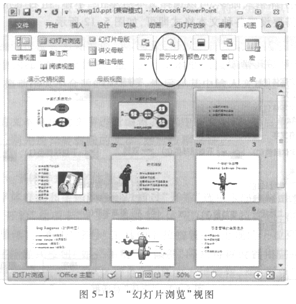
②利用滚动条或PgUp或PgDn键滚动屏幕,寻找目标幻灯片缩略图。单击目标幻灯片缩略图,该幻灯片缩略图的四周出现黄框,表示选中该幻灯片,如图5—13左侧所示,3号幻灯片被选中。若想选择连续的多张幻灯片,可以先单击其中第一张幻灯片缩略图,然后按住Shift键单击其中的最后一张幻灯片缩略图,则这些连续的多张幻灯片均出现黄框,表示它们均被选中。若想选择不连续的多个幻灯片,可以按住Ctrl键并逐个单击要选择的幻灯片缩略图即可。
2.缩放幻灯片缩略图
在“幻灯片浏览”视图下,幻灯片通常以66%的比例显示,所以称为幻灯片缩略图。根据需要可以调节显示比例,如希望一屏显示更多幻灯片缩略图,则可以缩小显示比例。要确定幻灯片缩略图显示比例,在“幻灯片浏览”视图下单击“视图”选项卡“显示比例”组的“显示比例”命令,出现“显示比例”对话框,如图5—14所示。在“显示比例”对话框中选择合适的显示比例(如33%或50%等)。也可以自己定义显示比例,方法是在“百分比”栏中直接输入比例或单击上下箭头选取合适的比例。

3.重排幻灯片的顺序
演示文稿中的幻灯片有时要调整位置,按新的顺序排列。因此需要向前或向后移动幻灯片。移动幻灯片方法如下:在“幻灯片浏览”视图下选择需要移动位置的幻灯片缩略图(一张或多张幻灯片缩略图),按鼠标左键拖动幻灯片缩略图到目标位置,当目标位置出现一条竖线时,松开左键,所选幻灯片缩略图移到该位置。
移动时出现的竖线表示当前位置。移动幻灯片的另一种方法是采用剪切/粘贴方式:选择需要移动位置的幻灯片缩略图,单击“开始”选项卡“剪贴板”组的“剪切”命令。单击目标位置(如10号和ll号幻灯片缩略图之间),该位置出现竖线。单击“开始”选项卡“剪贴板”组的“粘贴”按钮,则所选幻灯片移到l0号幻灯片后面。
4.插入幻灯片
在“幻灯片浏览”视图下能插入一张新幻灯片,也能插入属于另一演示文稿的一张或多张幻灯片。
1)插入一张新幻灯片
①在“幻灯片浏览”视图下单击目标位置,该位置出现竖线。
②单击“开始”选项卡“幻灯片”组的“新建幻灯片”命令,在出现的幻灯片版式列表中选择一种版式后,该位置出现所选版式的新幻灯片。
2)插入来自其他演示文稿文件的幻灯片
如果需要插入其他演示文稿的幻灯片,可以采用重用幻灯片功能。
①在“幻灯片浏览”视图下单击当前演示文稿的目标插入位置,该位置出现竖线。
②单击“开始”选项卡“幻灯片”组的“新建幻灯片”命令,在出现的列表中选择“重用幻灯片”命令。右侧出现“重用幻灯片”窗格。
③单击“重用幻灯片”窗格的“浏览”按钮,并选择“浏览文件”命令。在出现的“浏览”对话框中选择要插入幻灯片所属的演示文稿并单击“打开”按钮。此时“重用幻灯片”窗格中出现该演示文稿的全部幻灯片。如图5一l5所示。
④单击“重用幻灯片”窗格中某幻灯片,则该幻灯片被插入到当前演示文稿的插入位置。
若该插入位置需要插入多张幻灯片,在“重用幻灯片”窗格依次单击这些幻灯片即可。若某幻灯片要插入到另一位置,则先在当前演示文稿确定插入位置,然后在“重用幻灯片”窗格单击目标幻灯片,则该幻灯片被插入到指定的新位置。
当然也可以采用复制/粘贴的方式插入其他演示文稿的幻灯片。打开源演示文稿并选择一
张或多张幻灯片,单击“开始”选项卡“剪贴板”组的“复制”命令,然后打开目标演示文稿并确定插入位置,单击“开始”选项卡“剪贴板”组的“粘贴”命令,则源演示文稿所选幻灯片插入到目标演示文稿的指定位置。
5.删除幻灯片
在创建和编辑演示文稿的过程中,用户可能会删除某些不需要的幻灯片。在“幻灯片浏览”
视图下,可以显示更多幻灯片,所以删除多张幻灯片尤其方便。删除幻灯片的方法是:首先选择要删除的一张或多张幻灯片,然后按删除键。
正在阅读:
2017年计算机一级考试MSOffice考点解析:“幻灯片浏览”视图下的操作12-10
2018陕西中考物理真题及答案解析|2018年贵州毕节中考物理真题05-10
初二写景作文600字范文-初二写景作文:红色——故乡瑞金永远的图腾_1200字05-02
关于2022年度初中级统计山东省暂停考试地区补考安排的公告11-17
[一年一度的八月十五中秋节到了]一年一度的八月十五叙事作文04-16
2022年河南三支一扶报名时间及报名入口【7月7日-9日】07-05
2020年广西护士资格证报名时间及报名入口【2019年12月4日-18日】02-14
高中作文范文点评:与我相关08-08
2021重庆中考人数37万余名命题专家和教师点评首日考试科目试卷07-26
北京海淀区2017年小学入学工作日程安排12-07
- 2017年计算机一级考试MSOffice考点解析:视图
- 2017年计算机一级MSOffice考点解析:演示文稿的显示视图
- 2017年计算机一级MSOffice考前必做操作试题及答案,2017年计算机一级MSOffice考点解析:信息的搜索
- 2017年计算机一级MSOffice考前必做操作试题及答案,2017年计算机一级MSOffice考点解析:插入形状
- 2017年计算机一级MSOffice考点解析:PowerPoint窗口
- 2017年计算机一级MSOffice考前必做操作试题及答案_2017年计算机一级MSOffice考点解析:编辑表格
- 2017年计算机一级MSOffice考前必做操作试题及答案|2017年计算机一级MSOffice考点解析:保存演示文稿
- 2017年计算机一级MSOffice考前必做操作试题及答案,2017年计算机一级MSOffice考点解析:创建演示文稿